
navicat连接mysql报错1251的解决方法
1、新安装的mysql8,使用破解版的navicat连接的时候一直报错,如图所示:
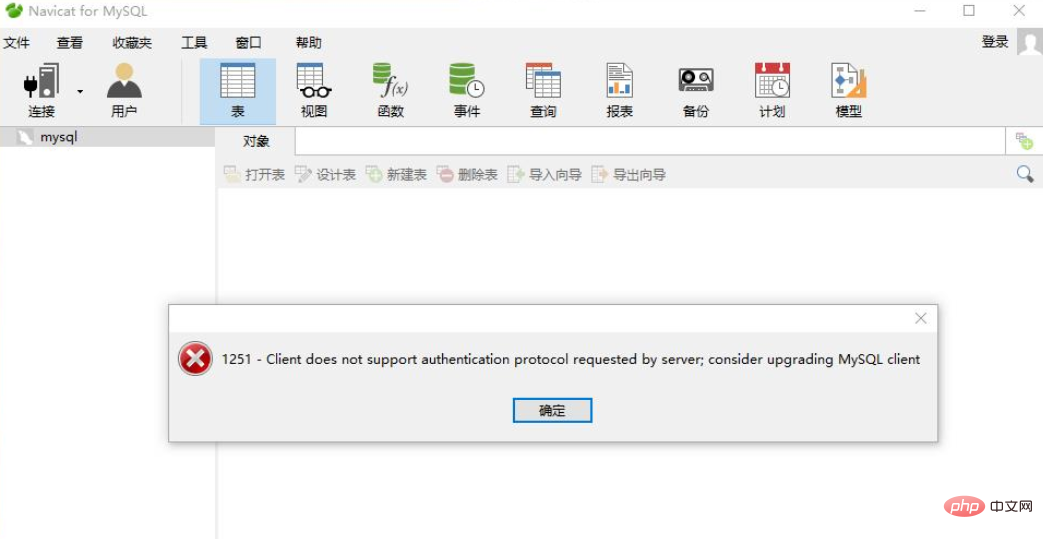
2、网上查找原因发现是mysql8之前的版本中加密规则是mysql_native_password,而在mysql8之后,加密规则是caching_sha2_password,解决问题方法有两种,一种是升级navicat驱动,一种是把mysql用户登录密码加密规则还原成mysql_native_password。由于用的是破解版的navicat,所以只能用第二种方法解决了。
相关推荐:《Navicat for mysql使用图文教程》
3、首先以管理员身份运行cmd,然后使用命令进入mysql。

然后输入你安装mysql是设置的root密码即可进入。进入后界面如下:

注意:如果你在输入mysql -u root -p后,cmd提示mysql 不是内部或外部命令,也不是可运行的程序 或批处理文件,说明你之前安装mysql后没有在环境变量PATH中将mysql的路径添加进去。该方法在文章最后有提示;
4、然后在mysql中先更改加密方式,指令如下:
ALTER USER 'root'@'localhost' IDENTIFIED BY 'password' PASSWORD EXPIRE NEVER;
5、然后再更改密码,由于加密规则更改,所以需要重新设置密码;
ALTER USER 'root'@'localhost' IDENTIFIED WITH mysql_native_password BY '新密码';
6、最后在刷新一下数据库;
FLUSH PRIVILEGES;
最后,写一下怎么在环境变量PATH中将mysql的路径添加进去;
1、win+r-->services.msc-->右击mysql服务-->属性-->找到可执行路径并复制出来;
2、右击“我的电脑”-->属性-->高级系统设置-->环境变量-->系统变量-->PATH-->编辑-->新建-->上面的“可执行路径”,如下图所示:
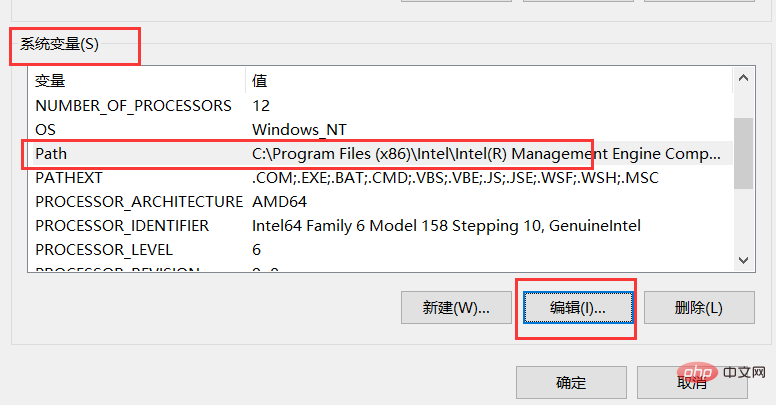
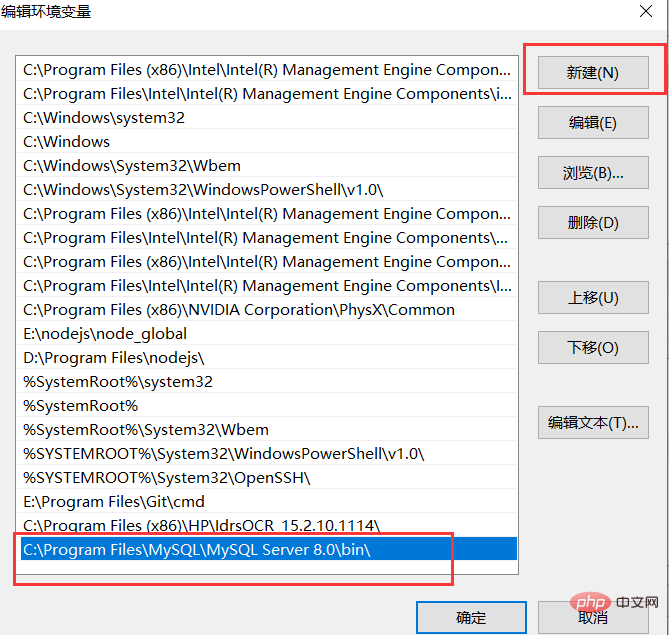
以上是navicat报错1251怎么办的详细内容。更多信息请关注PHP中文网其他相关文章!




